MOOC Actívate - Google Calendar como herramienta para planificar tus actividades
Summary
TLDREn este video se explica cómo utilizar Google Calendar de manera efectiva para planificar tareas y eventos. Se detallan sus funcionalidades, como la creación de calendarios personalizados para diferentes actividades, la asignación de colores para organizar tareas, y la posibilidad de establecer recordatorios y compartir eventos con otros. Además, se muestra cómo agregar información adicional a las tareas, como descripciones, enlaces a videollamadas y ubicaciones físicas. Es una herramienta poderosa para gestionar el tiempo y trabajar de manera colaborativa.
Takeaways
- 😀 Google Calendar es una herramienta potente para planificar tareas y eventos.
- 😀 La interfaz de Google Calendar permite organizar las actividades en vistas de día, semana, mes y varios días.
- 😀 Se recomienda hacer una planificación semanal, ya que es la unidad de tiempo básica para estructurar el trabajo.
- 😀 Es posible crear múltiples calendarios para diferentes propósitos (profesional, personal, etc.) y asignarles colores para facilitar la identificación.
- 😀 Los calendarios creados pueden ser compartidos con otras personas, lo cual es muy útil cuando se trabaja en equipo.
- 😀 Para planificar una tarea, se debe ingresar un nombre y definir su duración (puede ser por horas o días).
- 😀 La opción de disponibilidad muestra si hay otros eventos ya programados para el día seleccionado.
- 😀 Se pueden agregar detalles adicionales como videollamadas, ubicación física y descripciones para una mejor organización de las tareas.
- 😀 Es útil asignar colores a las tareas según su tipo (por ejemplo, azul para tareas similares y rojo para reuniones presenciales).
- 😀 Los recordatorios pueden ser establecidos para alertar a los usuarios mediante ventanas emergentes o correos electrónicos.
- 😀 Es posible marcar los eventos como disponibles o ocupados, y compartir tareas con otros miembros del equipo, manteniéndolas privadas o públicas.
Q & A
¿Qué herramienta se presenta en el video y para qué sirve?
-Se presenta Google Calendar, una herramienta potente para planificar tareas y eventos.
¿Cómo se recomienda estructurar la planificación en el video?
-Se recomienda estructurar la planificación de manera semanal, ya que es la unidad de tiempo básica para organizar el trabajo.
¿Cuáles son las vistas disponibles en Google Calendar para organizar las tareas?
-Las vistas disponibles son por día, semana, mes y cuatro días.
¿Qué se puede hacer con los calendarios en Google Calendar?
-Se pueden crear múltiples calendarios para distintos proyectos o aspectos de la vida, como personal o profesional, y asignarles colores para diferenciarlos.
¿Es posible compartir los calendarios con otras personas?
-Sí, los calendarios pueden ser compartidos con otras personas, lo cual es útil para el trabajo en equipo.
¿Cómo se crea una tarea en Google Calendar?
-Se puede crear una tarea haciendo clic sobre el día en el que se desea planificar o usando el botón 'Crear'. Luego, se debe dar un nombre y definir la duración de la tarea.
¿Cómo se puede verificar si una fecha ya tiene tareas asignadas?
-Al crear una tarea, se puede usar la opción 'Ver disponibilidad' para comprobar si ya hay algo programado para ese día.
¿Qué opciones adicionales ofrece Google Calendar para las tareas?
-Además de asignar un nombre y duración, se pueden agregar videollamadas, especificar una ubicación física, asignar colores, añadir descripciones y establecer recordatorios.
¿Qué tipos de recordatorios se pueden configurar en Google Calendar?
-Los recordatorios pueden ser configurados para que se envíen como ventanas emergentes o correos electrónicos, con la antelación que el usuario defina.
¿Cómo se puede gestionar la disponibilidad para otras personas en Google Calendar?
-Se puede indicar si se está disponible o ocupado para que otros puedan ver la disponibilidad y coordinar mejor las tareas o reuniones.
Outlines

This section is available to paid users only. Please upgrade to access this part.
Upgrade NowMindmap

This section is available to paid users only. Please upgrade to access this part.
Upgrade NowKeywords

This section is available to paid users only. Please upgrade to access this part.
Upgrade NowHighlights

This section is available to paid users only. Please upgrade to access this part.
Upgrade NowTranscripts

This section is available to paid users only. Please upgrade to access this part.
Upgrade NowBrowse More Related Video

✅ Cómo usar GOOGLE CALENDAR como agenda [ GUÍA completa ]
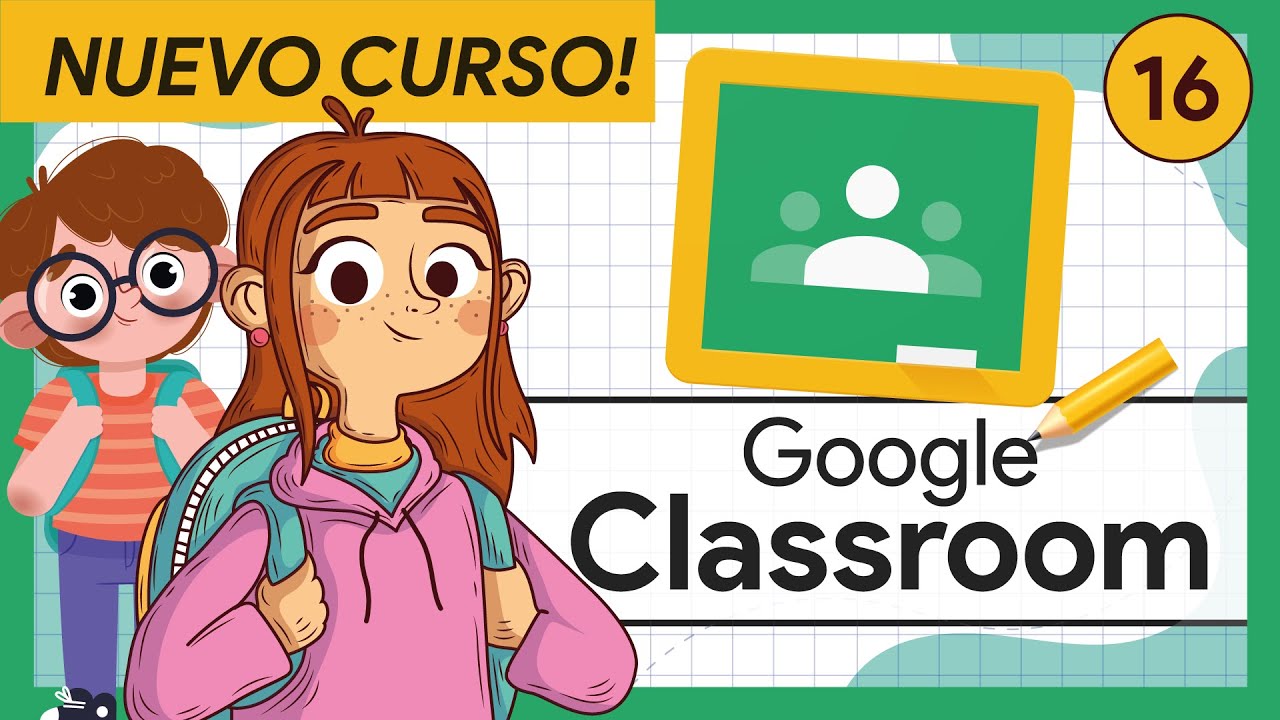
🟢 #16 Tu calendario de clases: GOOGLE CALENDAR | Curso Completo GOOGLE CLASSROOM para ALUMNOS
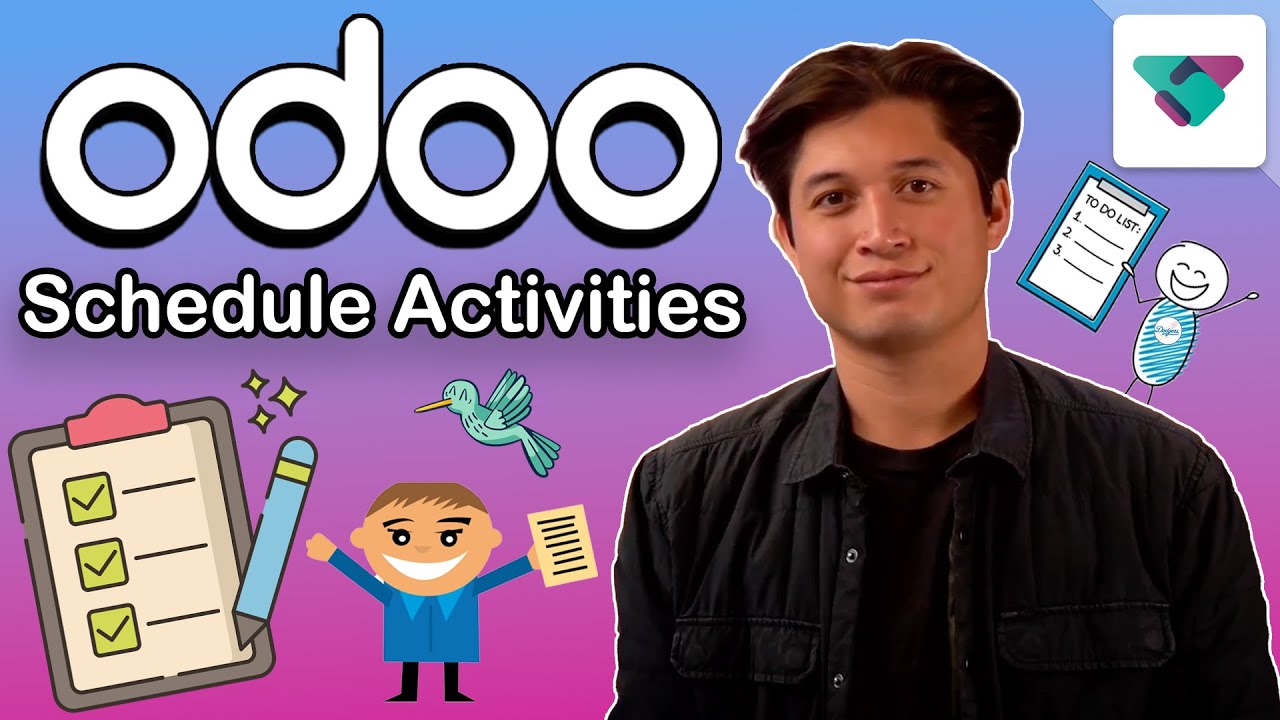
Schedule Activities | Odoo Getting Started

Herramienta 5W + H | Uso y aplicación práctica
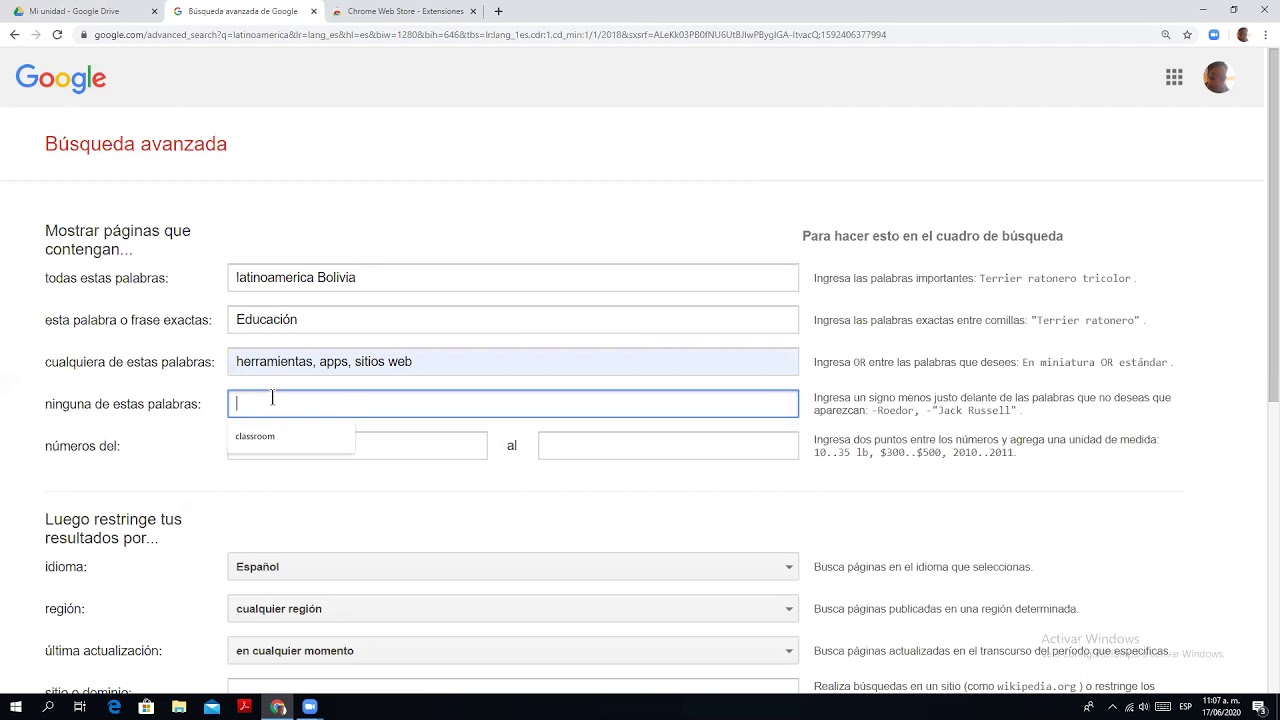
BUSQUEDA AVANZADA GOOGLE

Automatiza TODO con Agentes de IA GRATIS e Ilimitados… Tutorial Completo con N8N en LOCAL y Servidor
5.0 / 5 (0 votes)
